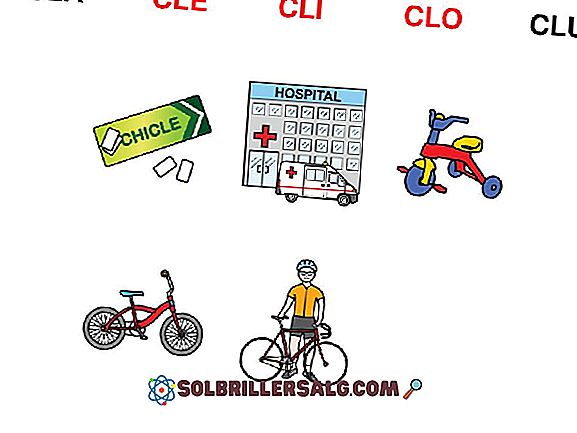Como saber o que eu tenho no Windows?
Para saber o que você tem no seu computador, você deve saber que o Microsoft Windows é um sistema operacional, ou seja, um conjunto de programas que torna possível gerenciar os recursos de um computador. Sendo um sistema, ele começa a funcionar quando o equipamento é ligado, a fim de gerenciar o hardware a partir dos níveis básicos.
Conhecer a versão do Windows instalada no computador é, para muitos usuários, algo que certamente não é relevante, mas devemos entender que há certos riscos ao usar uma versão antiga do Windows.

Ao usar versões mais antigas, nos expomos às vulnerabilidades que foram controladas nas versões mais modernas. Esse não é apenas o problema, quando uma versão do Windows não é mais exibida (a Microsoft não suporta mais essa versão), não podemos advogar por ajuda para o site oficial.
Além disso, há certas incompatibilidades nos aplicativos, e isso ocorre entre diferentes versões. Deve-se notar que as novas tecnologias são sempre destinadas a serem usadas nos sistemas operacionais mais modernos, então aqui explicaremos como saber qual versão do Windows você tem.
Siga estas etapas para saber as informações do sistema operacional do seu computador. Vamos começar!
Maneira mais fácil
1- Abra o menu principal do Windows clicando no ícone Iniciar. Também podemos acessá-lo pressionando a tecla do prompt de comando.

2- Depois disso, podemos escrever diretamente no mecanismo de pesquisa «computer» ou «About your PC». Depois de ter escrito uma dessas duas palavras, pressione ENTER.

3- Na parte superior da tela, indica o nível de proteção e supervisão em que seu computador está localizado. Esta informação é importante para saber se o seu antivírus funciona corretamente, como o firewall que protege quando navegamos na Internet, entre outros.

4- Na parte central da tela: «Especificações do dispositivo». Veremos as informações importantes do computador, o nome do dispositivo, o processador, a RAM instalada, o identificador do dispositivo, o ID do produto e o tipo de sistema.

5 - Na parte inferior da página está: «Especificações do Windows». Aqui vamos encontrar:
-a «edição». Neste ponto, você pode ver claramente o que você tem no Windows no computador .
- «Versão»
- "Instalado em": é a data em que o Windows foi instalado
- «Versão do sistema operativo». Você pode ir ao site oficial da Microsoft e ver se sua versão está atualizada.

Nós conseguimos! Nós já sabemos o que temos no Windows no computador.
Existe outro caminho menos tedioso?
A resposta é sim! Sim, você pode saber que o Windows tem simplesmente observando o estilo e as características da sua tela inicial.
Windows 2.0 e Windows 3.0
Em 1987, a Microsoft lançou o Windows 2.0, a primeira versão que incluía o painel de controle e ícones de conta na área de trabalho. Pela primeira vez, as janelas do aplicativo podem se sobrepor umas às outras. A configuração das janelas que este sistema apresentou duraria mesmo com a introdução do Windows 3.1

Windows 1995 "Chicago"
Essa versão foi a primeira a incluir a barra de tarefas e o botão Iniciar, que continuaram sendo incluídos em versões posteriores do Windows e passaram de uma arquitetura multitarefa cooperativa de 16 bits para uma arquitetura proprietária multitarefa de 32 bits.

Windows 2000 (Millennium Edition)
Projetado para oferecer grande facilidade de uso para usuários comuns, sem conhecimentos de informática. Além disso, a Microsoft também aprimorou sua interface gráfica com alguns dos recursos, como um desktop mais limpo e de fácil acesso.

Windows XP, Nome: "eXPerience".
Este Windows apresentou melhorias na estabilidade e eficiência. Ele tinha uma interface gráfica muito mais atraente para o usuário médio, o que significava uma mudança da Microsoft promovida para um uso mais fácil. Vamos notar que suas cores são mais marcantes do que as versões anteriores.

Windows Vista
Agora, a barra de tarefas é preta e os ícones na área de trabalho têm mais transparências, dando um toque versátil à área de trabalho.

Windows 7 (sete)
A diferença notável com este Windows, é que sua barra de tarefas padrão é pré-projetada para imitar a área de trabalho, dando a aparência de estar integrada. E podemos apreciar que o estilo de menu se tornou mais atraente e iluminado para os usuários.

Windows 8 / Windows 10
O design apresentado por este novo Sistema Operacional está sujeito ao crescimento sem precedentes dos Smartphones nos últimos anos.
Incluindo em seu repertório de aplicações pré-projetadas, há uma com a função de "loja de aplicativos" (loja).